拆分Excel工作表窗格的方法
提问人:周丽平发布时间:2021-09-06
步骤 1 打开一个销售报表文件,将鼠标指针移到窗口右上角的垂直拆分框上,此时鼠标指针变为拆分形状,如图1右上图所示。
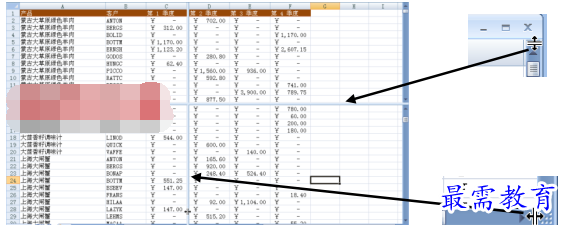
图1
步骤 2 按住鼠标左键向下拖动,至适当的位置松左键,将窗格一分为二,从而可同时上下查看工作表数据。
步骤 3 将鼠标指针移到窗口右下角的水平拆分框上,此时鼠标指针变为拆分形状 ,如图1右下图所示,按住鼠标左键并向左拖动,至适当的位臵松开鼠标左键,可将窗格左右拆分。上下和左右拆分窗格的效果如图1左图所示。
要取消拆分Excel工作表窗格,可双击拆分条或单击“视图”选项卡上“窗口”组中的“拆分”按钮。要注意的是,若先前没对工作表进行拆分,则单击按钮可在当前所选的行、列或单元格位置对Excel工作表进行拆分。
继续查找其他问题的答案?
相关视频回答
-
Excel 2019如何使用复制、粘贴命令插入Word数据?(视频讲解)
2021-01-257次播放
-
2021-01-2227次播放
-
2021-01-2210次播放
-
2021-01-2212次播放
-
2021-01-226次播放
-
2021-01-223次播放
-
2021-01-222次播放
-
Excel 2019如何利用开始选项卡进入筛选模式?(视频讲解)
2021-01-223次播放
-
2021-01-223次播放
-
2021-01-222次播放
回复(0)
 办公软件操作精英——周黎明
办公软件操作精英——周黎明
 湘公网安备:43011102000856号
湘公网安备:43011102000856号 

点击加载更多评论>>